Clàr-innse
Nuair a bhios tu ag obair le dàta dùmhail agus structaran iom-fhillte ann an duilleagan-obrach Excel, bidh e duilich a leughadh uaireannan. Gus na buaidhean seo a sheachnadh, 's urrainn dhut crìoch a chur ris. Ma chuireas tu crìoch air feadh stòr-dàta cuidichidh sin sinn eadar-dhealachadh a dhèanamh eadar pàirtean agus fòcas air dàta sònraichte. A bharrachd air an sin, tha e a 'dèanamh an duilleag-obrach nas riochdaiche. Is e crìoch loidhne a tha timcheall cealla no buidheann cheallan. Gus do chrìoch a dhèanamh nas tarraingiche agus airson a chomharrachadh, faodaidh tu cuideachd do chrìoch a dhèanamh nas doimhne. Tha Excel a’ toirt dhuinn feartan gus crìochan bogsa tiugh a chuir ris. San artaigil seo, seallaidh sinn dhut cuid de dhòighean sìmplidh agus furasta gus crìoch bogsa tiugh a chuir ris ann an Excel. Mar sin, tòisichidh sinn.
Luchdaich sìos Leabhar-obrach Cleachdaidh
Luchdaich sìos an leabhar-obrach cleachdaidh a leanas. Cuidichidh e thu gus an cuspair a thoirt gu buil nas soilleire.
Crìochan Bogsa Sgòthan.xlsx
Dè a th’ ann an tiugh nan crìochan ann an Excel?
Ann am Microsoft Excel, tha crìoch loidhne tana ann a tha air a shuidheachadh mar bhunait. Gus an loidhne seo a dhèanamh nas fhollaisiche, is dòcha gum feum thu an iomall a thiughachadh. Mar sin, tha tiugh na crìche a’ ciallachadh cuir a-steach loidhne dhomhainn agus toirt air falbh a’ chrìoch àbhaisteach. Tha grunn dhòighean ann airson a 'chrìoch a dhèanamh tiugh. Tha sinn air feuchainn ri cha mhòr a h-uile gin dhiubh a chòmhdach. Tha sinn a’ smaoineachadh gum bi e comasach dhut tiugh na crìche agad atharrachadh às deidh dhut an artaigil seo a leughadh.
4 Dòighean gus Crìochan Bogsa Sgòthan a chur ris Excel
Ann an Excel, tha grunn dhòighean anngus crìoch bogsa tiugh a chuir ris. Anns a h-uile cùis, tha an toradh fhathast mar a tha sinn airson crìoch bogsa tiugh a chuir ris. Tha sinn air 4 dòighean a dheasbad gus crìoch bogsa tiugh a chuir ris. Gus seo a dhèanamh, cruthaichidh sinn seata dàta de Comharran nan Oileanach a thaobh Roinn .
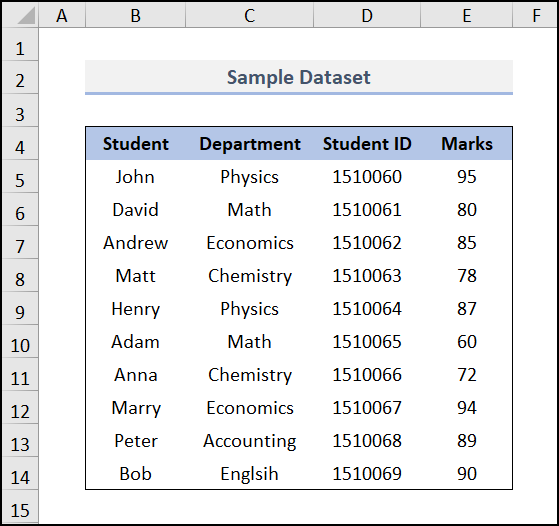
Gun iomradh a thoirt air, chleachd sinn an Microsoft 365 tionndadh. Faodaidh tu tionndadh sam bith eile a chleachdadh mar as iomchaidh dhut.
1. A' cleachdadh Bogsa Còmhraidh Cealla Format gus Crìochan Taobh a-muigh Sgòthan a chur ris
'S urrainn dhut am bogsa deasbaid Format Cell a chleachdadh gus cuir ris crìochan tiugh. Faodar na crìochan uile a ghnàthachadh às an sin. Anns an eisimpleir againn, bidh sinn a 'tiormachadh crìochan taobh a-muigh ar dàta. Faodaidh tu crìoch sam bith eile a thiughachadh a rèir do roghainn. Lean na ceumannan gu h-ìosal gus sin a dhèanamh.
📌 Ceumannan:
- An toiseach, tagh an raon dàta gu lèir far a bheil thu airson a chur na crìochan.
- San dara h-àite, theirig gu tab Dachaigh >> tagh an t-saighead Roghainnean cruth-clò bhon Font Ribbon Group .
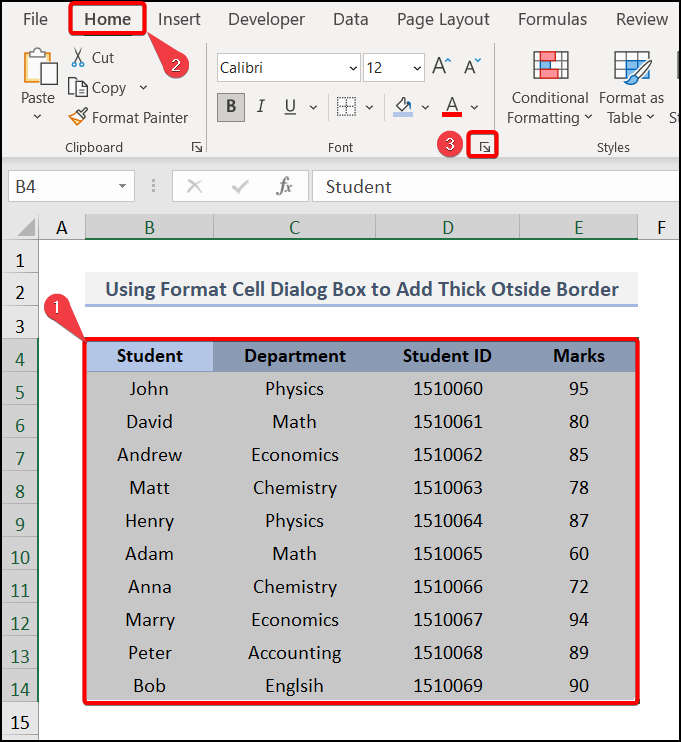
An aire : Thu 's urrainn dhut CTRL + SHIFT + F a chleachdadh gus na Roghainnean a' chrutha-chlò fhosgladh.
- Bogsa deasbaid de Format Cells le priobadh a-mach .
- An uairsin, tagh Crìochan >> tagh an loidhne thiugh >> tagh an Outside Border Outline .
- Mu dheireadh, dèan cinnteach a bheil an dealbh ceart gu leòr no nach eil agus an uairsin buail Ceart gu leòr .
<18
- Mar thoradh air an sin, thèid na crìochan cealla taobh a-muigh agad a chruthachadh dìreach mar an dealbhgu h-ìosal.
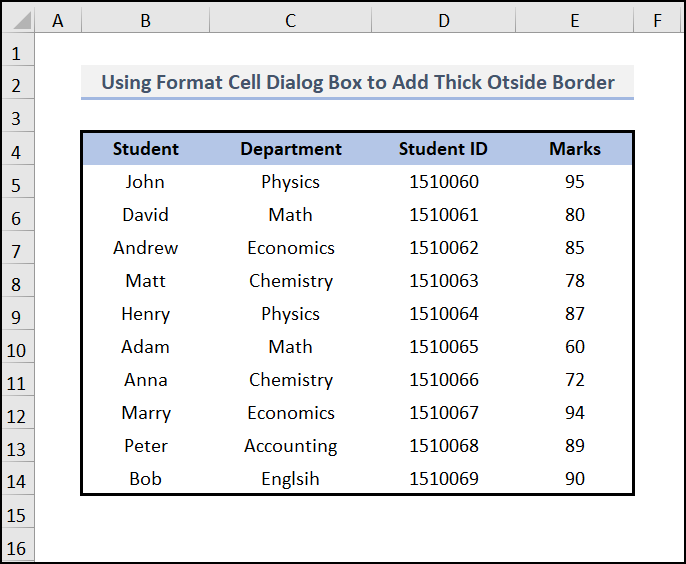
Leugh More: Mar a chuireas tu crìochan cealla a-staigh agus a-muigh ann an Excel (5 dòighean)
2. A' cleachdadh Putan nan Crìochan gus Crìochan Tìmeach a chur ris
'S urrainn dhuinn am putan crìochan togte a chleachdadh fon taba Home gus crìoch thiugh a chur ris an t-seata dàta againn. Tha diofar sheòrsaichean chrìochan anns a' chlàr-taice Crìochan a-nuas, nam measg, bidh sinn a' cleachdadh an Thick Bottom Border san t-seata dàta againn. Lean na ceumannan sìmplidh airson sin a dhèanamh.
📌 Ceumannan:
- An toiseach, tagh an cealla far a bheil thu airson a’ chrìoch a chur .
- San dara h-àite, rach dhan taba Dachaigh >> tagh an clàr-taice Crìochan >> tagh Sgrùdadh Bun Crìochan.
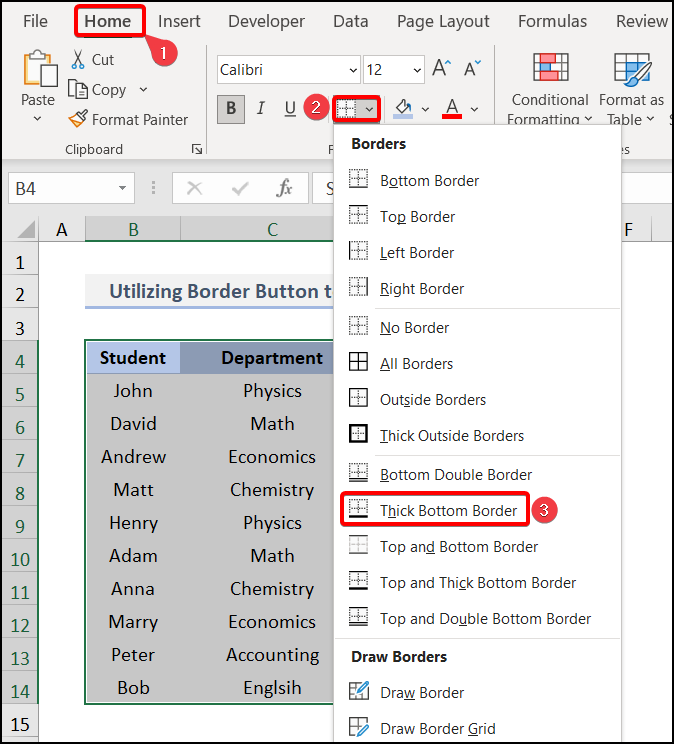
- Mu dheireadh, gheibh thu an toradh a tha thu ag iarraidh.
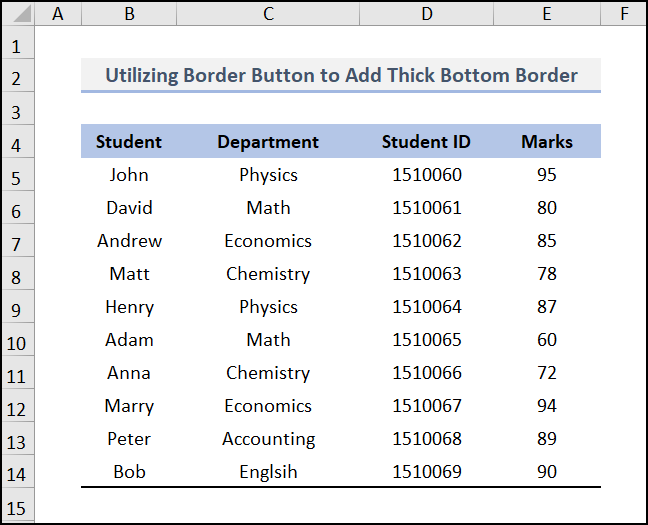
Leugh More: Mar a chuireas tu a-steach a h-uile crìochan ann an Excel (4 dòighean sgiobalta)
Leughaidhean coltach ris
- [Seasta!] Crìochan Clàr gun a bhith a’ nochdadh ann an Ro-shealladh Clò-bhualaidh (2 Fuasglaidhean)
- Mar a chlò-bhuaileas tu Crìochan aig Briseadh na duilleige ann an Excel (2 Dòighean sgiobalta)
- Thoir air falbh Crìochan na duilleige ann an Excel (3 Dòighean)
- Mar a bheir thu air falbh Crìochan ann an Excel (4 dòighean sgiobalta)
3. A' cleachdadh Stoidhle Crìochan Gnàthaichte gus Crìochan Mullaich is Sgòthan a chur ris
'S urrainn dhut a' chrìoch a ghnàthachadh a rèir do roghainn leis an àithne Cell Styles . An toiseach, feumaidh tu stoidhle crìche àbhaisteach a chruthachadh agus an uairsin cuir a-steach e air do shonduilleag-obrach. Tha am pròiseas seo gu math feumail oir is urrainn dhut a ghnàthachadh le dath agus feartan eile. Tha sinn air na ceumannan airson sealladh nas fheàrr a shealltainn dhut.
📌 Ceumannan:
- An toiseach, theirig don Dachaigh taba agus tagh Stoidhle cealla .
- Fo na Stoidhle cealla tagh Stoidhle Ceall Ùr .
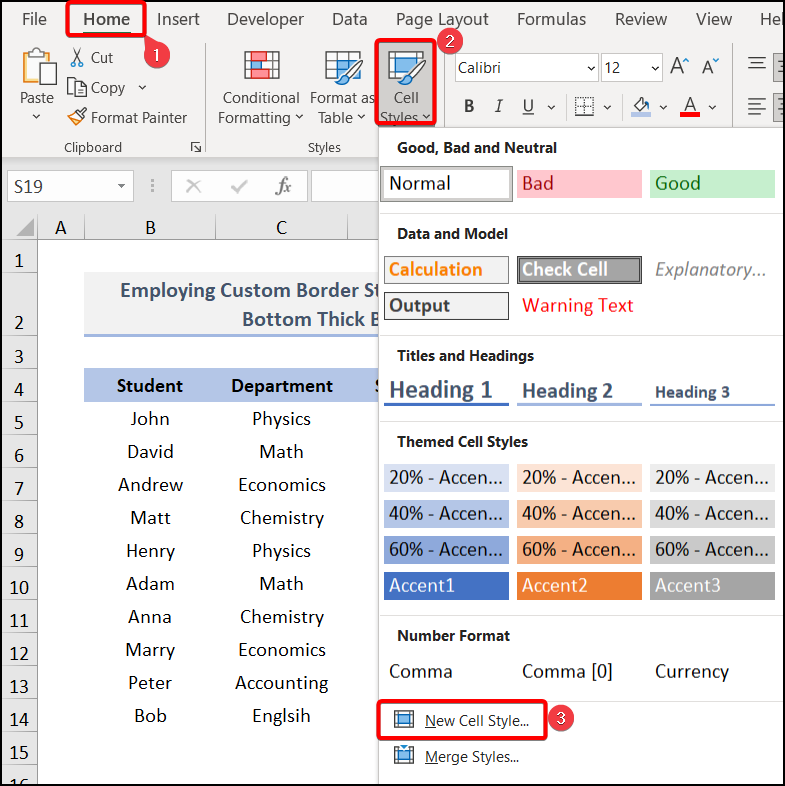
- Às deidh sin, nochdaidh draoidh deasbaid leis an t-ainm Style às an sin, cruthaich ainm sa bhogsa Ainm stoidhle mar a chruthaich sinn ar Crìoch tiugh gu h-àrd is gu h-ìseal agus an uairsin, cliog air Format .
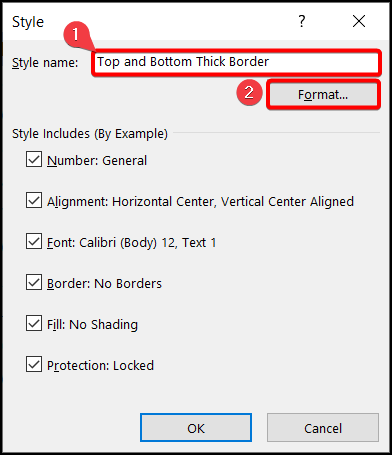
- Cruth Eile Nochdaidh bogsa deasbaid cealla . Bhon roghainn Crìochan , tagh an Sgòthan Crìochan >> tagh Dath gus a’ chrìoch >> tagh a' chrìoch gu h-àrd is gu h-ìseal leotha fhèin, is brùth OK .
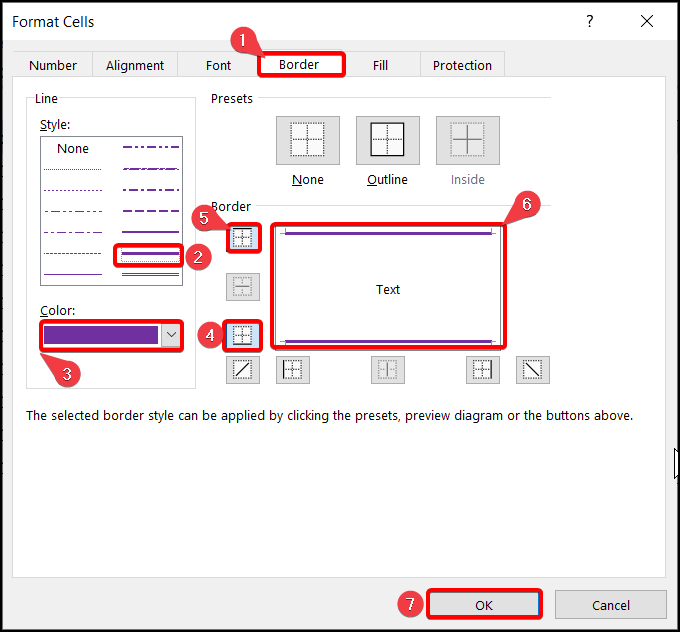
- A-rithist, am bogsa Style nochdaidh. A-nis, briog air OK .
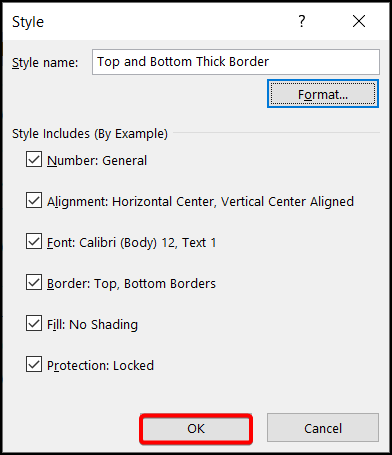
- Airson an fhòrmat seo a chur an sàs, tagh an raon dàta gu lèir agus rach dhan Dachaigh taba >> Stoidhlichean cealla >> an uairsin cliog air an Crìochan Sgòthan gu h-àrd is gu h-ìseal fon roinn Custom .
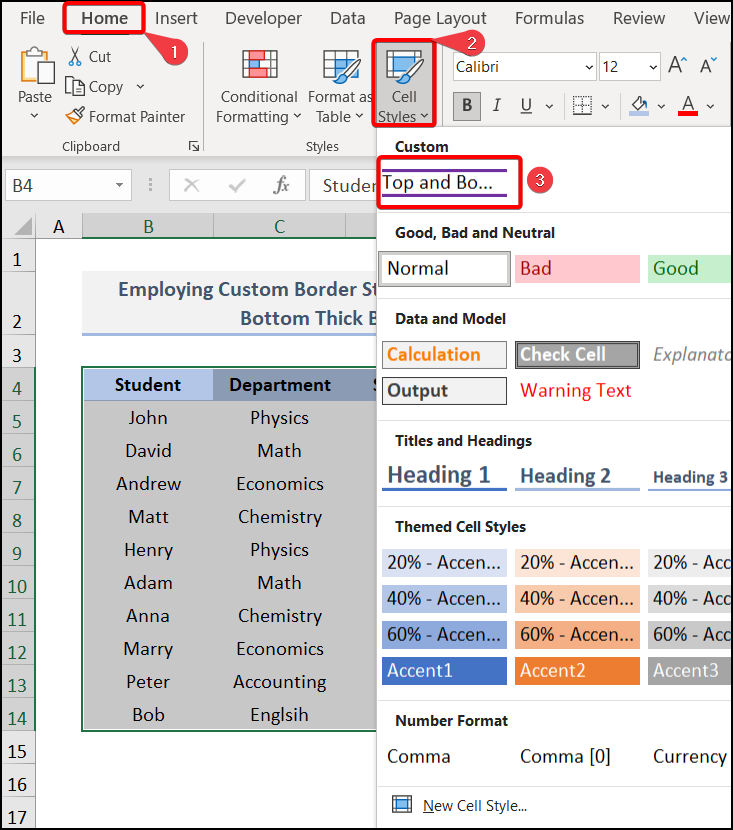
- Mu dheireadh, bidh thu gheibh thu na crìochan gu h-àrd agus gu h-ìosal dìreach mar a tha san dealbh gu h-ìosal.
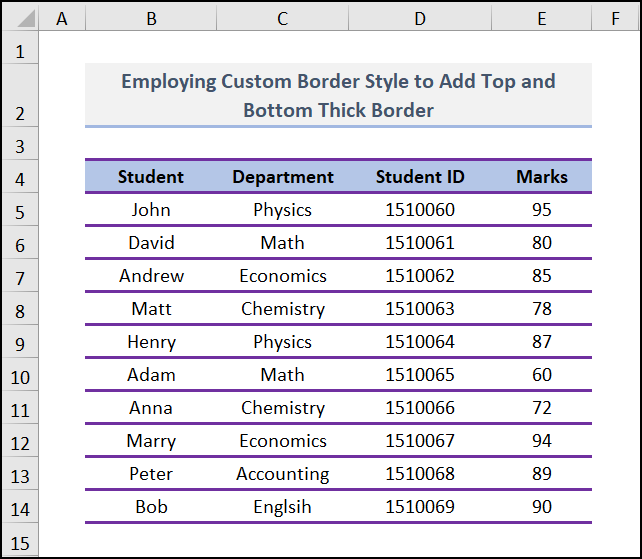
Leugh More: Mar a dh’atharraicheas tu dath nan crìochan a-staigh Excel (3 dòighean freagarrach)
4. A' cleachdadh ath-ghoirid meur-chlàr
A' cleachdadh a' mheur-chlàirath-ghoirid, faodaidh tu crìoch an dàta agad a thiughachadh. Am measg nan dòighean air fad, tha e furasta agus sàbhalaidh ùine. Ged a shàbhaileas e ùine dhut, chan urrainn dhut a h-uile roghainn crìche a chleachdadh. Cuideachd, chan urrainn dhut a ghnàthachadh.
📌 Ceumannan:
- Mar sin, airson crìoch thiugh a-muigh a chur an sàs dìreach brùth ALT+H+B+T . Cruthaichidh e crìochan dìreach mar a tha san dealbh gu h-ìosal.
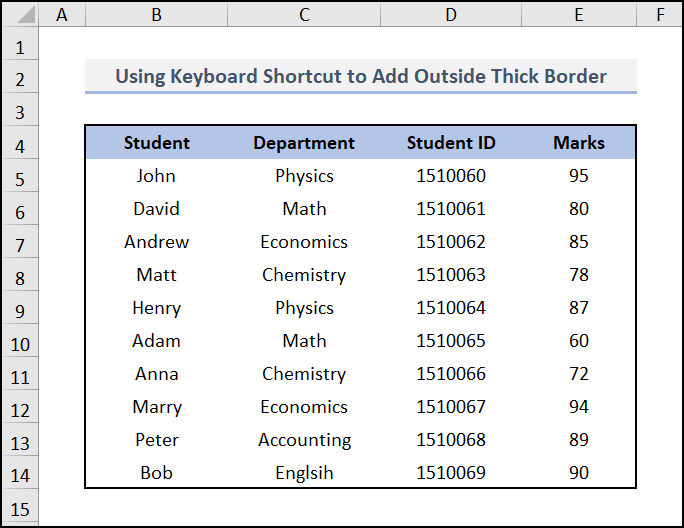
Mar an ceudna, faodaidh tu ALT + H + a chleachdadh B + H airson a’ chrìoch thiugh aig a’ bhonn. A bharrachd air an sin, brùth ALT + H + B + C gus na crìochan gu h-àrd agus gu h-ìosal a chur ris.
Leugh Tuilleadh: Mar a chuireas tu ris no a bheir thu air falbh crìochan cealla ann an Excel
Earrann Cleachdaidh
Tha sinn air earrann cleachdaidh a thoirt seachad air gach duilleag air an taobh cheart airson do chleachdadh. Feuch an dèan thu leat fhèin e.
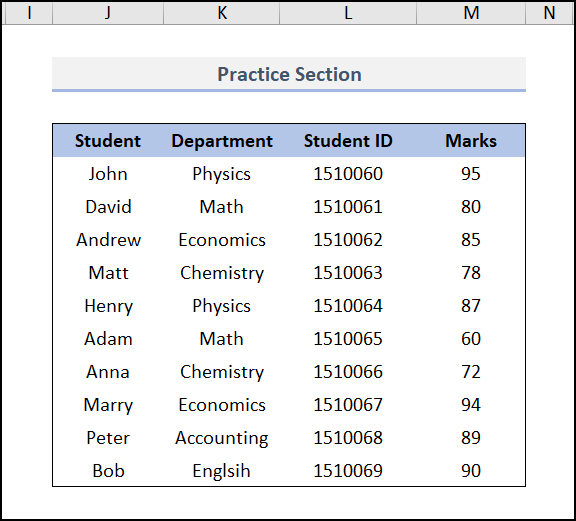
Co-dhùnadh
Tha sin uile mu dheidhinn seisean an latha an-diugh. Agus is iad seo cuid de dhòighean furasta airson crìoch bogsa tiugh a chuir ann an Excel. Feuch an innis thu dhuinn anns an earrann bheachdan ma tha ceistean no molaidhean agad. Airson tuigse nas fheàrr, feuch an luchdaich thu sìos an duilleag cleachdaidh. Tadhail air an làrach-lìn againn, Exceldemy , solaraiche fuasglaidh Excel aon-stad, gus faighinn a-mach diofar sheòrsaichean de dhòighean Excel. Tapadh leat airson do foighidinn ann a bhith a 'leughadh an artaigil seo.

